如何设置navicat自动保存时间间隔
1、首先打开navicat软件,在工具栏中点击工具选项,如图:

2、在工具栏选项下,点击选项按钮,如图:

3、在选项界面下,点击自动保存按钮,如图:

4、在设置界面修改自动保存时间间隔,如图:

5、修改完成后,点击页面下方的确定按钮即可,如图:
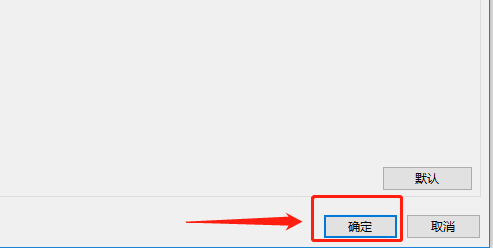
1、【1】打开navicat软件,在工具栏中点击工具选项
【2】在工具栏选项下,点击选项按钮
【3】在选项界面下,点击自动保存按钮
【4】在设置界面修改自动保存时间间隔
【5】修改完成后,点击页面下方的确定按钮即可
声明:本网站引用、摘录或转载内容仅供网站访问者交流或参考,不代表本站立场,如存在版权或非法内容,请联系站长删除,联系邮箱:site.kefu@qq.com。
阅读量:66
阅读量:54
阅读量:138
阅读量:144
阅读量:43